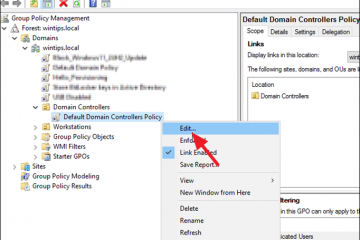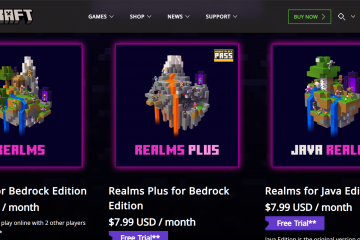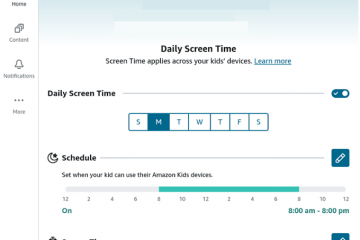Ha olyan módszereket keres, amelyekkel felgyorsíthatja számítógépét, akkor megbotlik a RAM letöltésének ötlete. A RAM fizikai hardverként létezik, ezért nem töltheti le alkalmazásként vagy fájlként. Ehelyett a rendszer optimalizálásával, a virtuális memória növelésével vagy új RAM-memóriák telepítésével növelheti a teljesítményt.
1) Miért nem lehet letölteni a RAM-ot
A RAM fizikai memóriachipként működik az alaplapon. Ezek a chipek aktív alkalmazásokat és rendszerfolyamatokat tárolnak, így számítógépe zökkenőmentesen működik. Mivel a RAM hardver, egyetlen webhely vagy program sem tud többet letölteni az eszközére.
2) Ellenőrizze az aktuális RAM-ot és annak használatát
Módosítások elvégzése előtt ellenőriznie kell a használatot. Az alacsony RAM vagy a magas nyomás gyakran magyarázatot ad a lassulásra, a lefagyásra vagy a hosszú betöltési időkre.
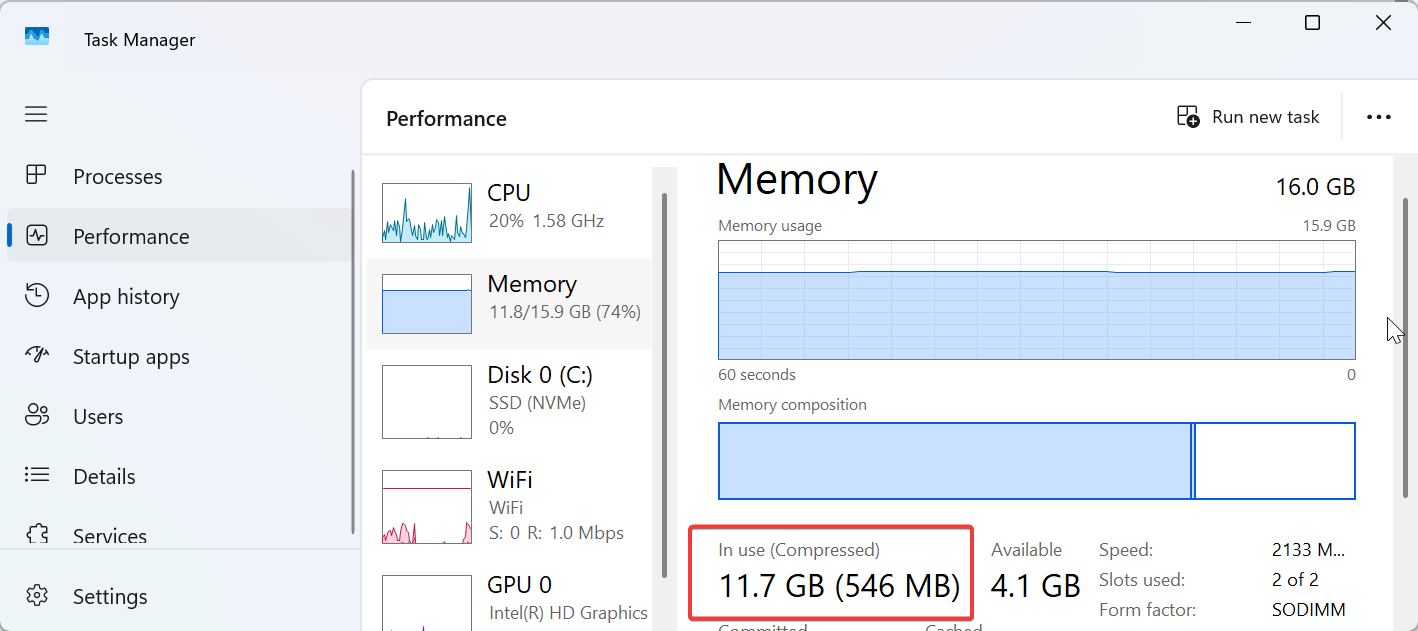
RAM ellenőrzése <3>How to
Nyissa meg a Feladatkezelőt, és válassza a Teljesítmény lehetőséget. Kattintson a Memória elemre a telepített RAM, az aktuális használat és a rendelkezésre álló helyek megtekintéséhez. Ez segít megbizonyosodni arról, hogy normál használat közben elfogy-e a rendszer memóriája.
A RAM ellenőrzése macOS rendszeren
Nyissa meg az Apple menüt, és válassza az About This Mac menüpontot. Válassza a További információ lehetőséget, és ellenőrizze a telepített memóriát. Nyissa meg az Activity Monitor alkalmazást, és ellenőrizze a Memórianyomás grafikont, hogy meggyőződjön arról, hogy a rendszer nehézségekkel küzd-e a terhelés alatt.
3) Szabadítson fel RAM-ot anélkül, hogy bármit is letöltene
Gyorsan javíthatja a teljesítményt, ha törli a feleslegesen memóriát használó alkalmazásokat. Ez gyakran több lélegzetet biztosít Önnek pénzköltés nélkül.
Háttéralkalmazások bezárása
Nyissa meg a Feladatkezelőt vagy az Activity Monitort, és keresse meg a háttérben nyitva lévő nagy alkalmazásokat. Kattintson a jobb gombbal, és válassza ki a Feladat befejezése lehetőséget, hogy kilépjen bármiből, amire nincs szüksége, így a rendszer azonnal felszabadítja a RAM-ot.
Indítási programok letiltása
Számos alkalmazás elindul indításkor, és elveszi a nem szükséges memóriát. Nyissa meg az indítási beállításokat, és kapcsolja ki azokat a bejegyzéseket, amelyek lassítják a rendszerindítási időt vagy folyamatosan futnak.
A böngésző memóriahasználatának törlése
A böngészők nagy mennyiségű gyorsítótárat építenek fel, a több lap pedig nagy mennyiségű RAM-ot használ. Zárja be a nem használt lapokat, állítsa vissza a böngészőt, vagy kapcsolja át a nem szükséges bővítményeket.
4) Növelje a virtuális memóriát (oldalfájlt) ideiglenes bővítésként
A valódi RAM-ot nem helyettesítheti virtuális memóriával, de növelésével csökkentheti az összeomlásokat és a lassulásokat. Ez jól működik könnyű többfeladatos vagy régebbi számítógépeken.
A virtuális memória beállítása Windows rendszeren
Nyissa meg a Beállítások > Rendszer lehetőséget, és kattintson a Speciális rendszerbeállítások lehetőségre. Kattintson a Beállítások gombra a Teljesítmény szakaszban. Növelje az oldalfájl méretét, hogy a Windows az Ön meghajtóját tartalékmemóriaként használja.
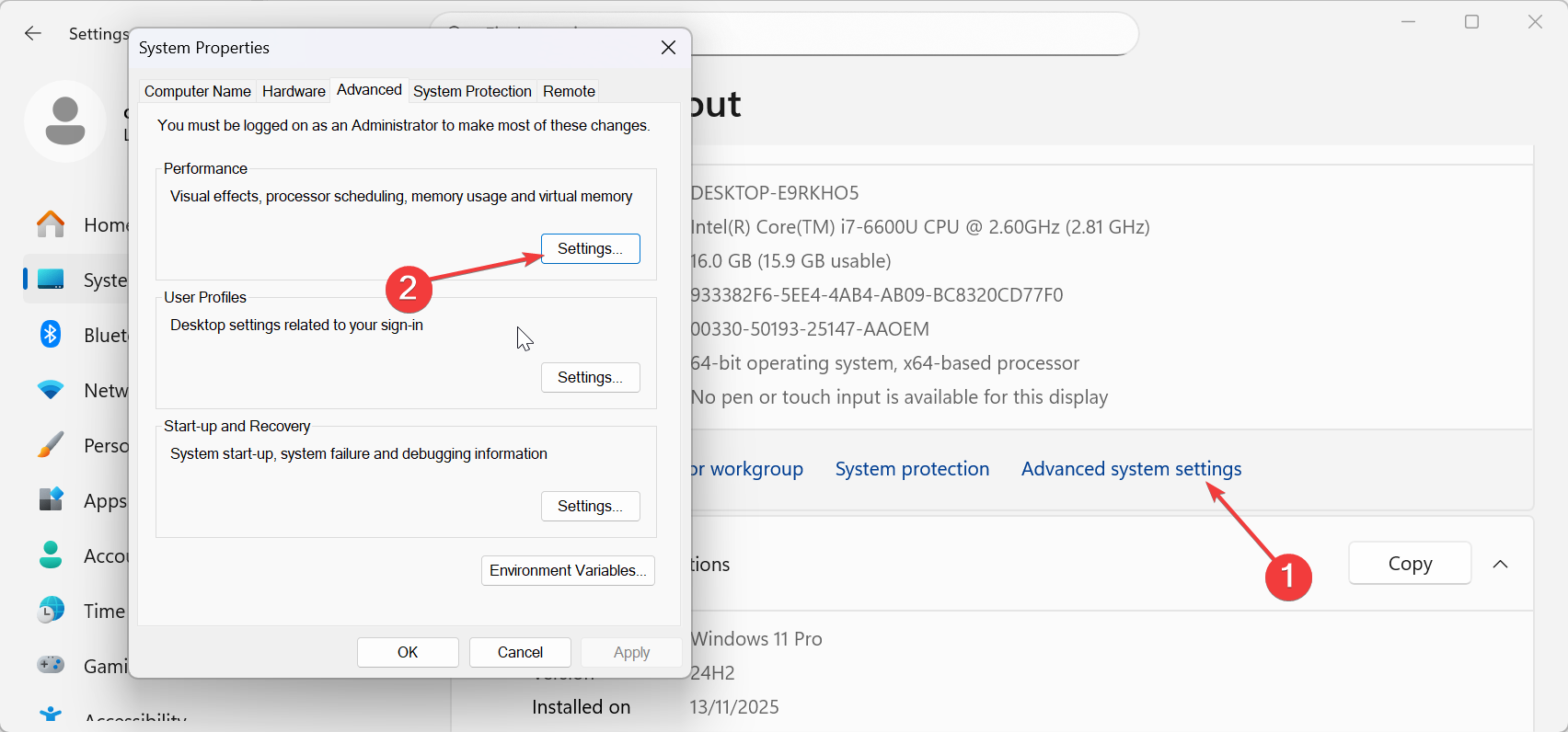
Memóriatömörítés macOS rendszeren
A macOS automatikusan kezeli a virtuális memóriát, és tömöríti a RAM-ot, ha a rendszer nyomást érez. Ezt az Activity Monitor alkalmazásban ellenőrizheti, hogy megbizonyosodjon arról, hogy minden megfelelően működik.
5) Bővítse a RAM-ot a megfelelő módon
A RAM frissítése véglegesen megoldja a lassulásokat. Először ellenőriznie kell a kompatibilitást, hogy elkerülje a rossz memória vásárlását.
Vásárlás előtt ellenőrizze a kompatibilitást
Tekintse át számítógépe modelljét, az alaplap korlátait és a támogatott DDR-verziót. Ellenőrizze, hogy az eszköze DIMM-vagy SODIMM-modulokat használ-e, és ellenőrizze az általa támogatott maximális kapacitást.
A RAM telepítése asztali számítógépre
Kapcsolja ki a számítógépet, és húzza ki a tápegységet. Nyissa ki az oldalsó panelt, keresse meg a RAM-nyílásokat, és nyomja ki a reteszeket. Helyezze be az új modult a megfelelő irányban, amíg a kapcsok a helyükre nem rögzülnek.
A RAM telepítése laptopba
A memóriarekesz eléréséhez távolítsa el az alsó fedelet. Cserélje ki a meglévő modulokat, vagy adjon hozzá újakat, ha laptopja extra bővítőhelyekkel rendelkezik. Egyes laptopok forrasztott memóriát használnak, ezért vásárlás előtt meg kell erősítenie a bővíthetőséget.
6) Ha több RAM-ot vásárol, van értelme
Csak akkor érdemes frissítenie, ha az eszköz rendszeresen eléri a korlátot. Ez gördülékenyebb élményt biztosít a játék, a szerkesztés vagy a nagyobb munkaterhelés során.
Jelek arra, hogy több RAM-ra van szüksége
A gyakori lefagyások, a lassú többfeladatos munkavégzés és az alkalmazások hosszú betöltési ideje gyakran azt jelenti, hogy a rendszer memóriája elfogy. Ha azt hallja, hogy a tárolómeghajtó folyamatosan működik, a számítógép valószínűleg adatokat cserél az alacsony RAM miatt.
Ideális RAM mennyiség a gyakori használathoz
A legtöbb hétköznapi felhasználó elégedett a 8 GB és 16 GB között. A játékosok, az alkotók és a tapasztalt felhasználók 32 GB vagy több előnyt élveznek. A nagyobb terhelésekhez, például a 4K-s szerkesztéshez vagy a virtuális gépekhez még nagyobb mennyiségre van szükség.
GYIK
Tényleg letölthetek több RAM-ot? Nem. A RAM csak fizikai hardvermodulként érkezik, amelyet az alaplapjára kell telepíteni.
Miért állítják a webhelyek, hogy letölthetek RAM-ot, míg mások rosszindulatú programokat próbálnak telepíteni? Kerüljön minden olyan szolgáltatást, amely letölthető memóriát ígér.
A virtuális memória ugyanaz, mint a RAM? A virtuális memória segít a rendszer stabilitásában, de nem felel meg a valódi RAM sebességének.
Mekkora RAM-ot kell telepítenem? A legtöbb felhasználó kényelmesen megőrzi a legalább 16 GB-ot. Nagy terhelés esetén a 32 GB vagy több előnyt jelent.
Összefoglalás
A RAM-ot nem lehet letölteni, mert az fizikai hardverként létezik. Ellenőrizze a RAM-használatot, hogy megbizonyosodjon arról, hogy a rendszernek szüksége van-e több memóriára. Növelheti a virtuális memóriát, hogy stabilizálja a teljesítményt az alacsony RAM-mal rendelkező rendszereken. Bővítse RAM-ját a legnagyobb hosszú távú sebességnöveléshez. Kerülje el a rosszindulatú programokat terjesztő hamis letöltő RAM-webhelyeket.
Következtetés
Javítja a rendszer sebességét azáltal, hogy a letöltési RAM-mítosz helyett a valódi megoldásokra összpontosít. Egyszerű optimalizálási lépésekkel kell kezdenie, és csak akkor léphet át nagyobb frissítésekre, ha eszköze nehézségekbe ütközik normál munkaterhelés mellett.
A frissítés jelenti a legnagyobb fejlődést, különösen a játék, a szerkesztés vagy a többfeladatos munkavégzés terén. Biztonságban maradhat, ha elkerüli a hamis RAM-letöltő oldalakat, és megbízható eszközöket vagy ellenőrzött hardvert használ.